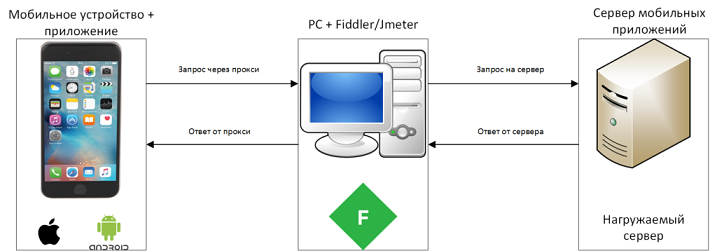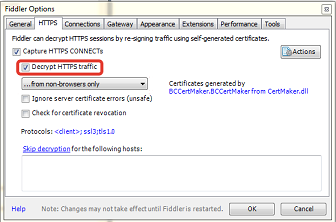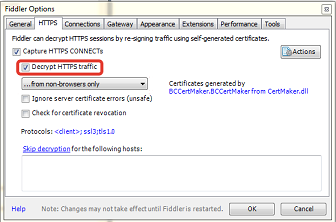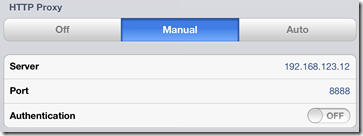Что пишут в блогах
- Не просри свое время
- Гуру на Урале 4 декабря
- Мои 12 недель в году. Часть 32 (ДР Влада и мой, болезни...)
- Опрос удовлетворенности работой 2025
- DB Fiddle — бесплатная SQL песочница!
- Митап в Т-Банке 20 ноября
- Как яндекс диск сдох при одновременном перемещении папки
- ChatGPT для общения с англоязычной техподдержкой
- Книга: Лидер и племя. Дэйв Логан, Джон Кинг, Хэли Фишер-Райт
- Панбагон. Ошибка печати в кассе, когда ленты нет, но стоит галка "не печатать чек"
Что пишут в блогах (EN)
- User Error
- Dis Is Weird
- Software Testing Weekly – 294th Issue
- IEEE Report: How IT Managers Fail Software Projects
- Observations of a habit transformation
- Agile Testing Days – 2025
- Alun Turing FTW
- On finding clients as an independent consultant
- The State of AI in 2025: McKinsey Report
- Platform Product Testing
Онлайн-тренинги
-
Тестировщик ПО: интенсивный курс (ПОИНТ) со стажировкойНачало: 16 декабря 2025
-
Школа Тест-АналитикаНачало: 17 декабря 2025
-
Школа тест-менеджеров v. 2.0Начало: 17 декабря 2025
-
Python для начинающихНачало: 18 декабря 2025
-
Азбука ITНачало: 18 декабря 2025
-
Инженер по тестированию программного обеспеченияНачало: 18 декабря 2025
-
Selenium IDE 3: стартовый уровеньНачало: 19 декабря 2025
-
Программирование на Python для тестировщиковНачало: 19 декабря 2025
-
Логи как инструмент тестировщикаНачало: 12 января 2026
-
Тестирование REST APIНачало: 12 января 2026
-
Применение ChatGPT в тестированииНачало: 15 января 2026
-
CSS и Xpath: инструменты тестировщикаНачало: 15 января 2026
-
Chrome DevTools: Инструменты тестировщикаНачало: 15 января 2026
-
Bash: инструменты тестировщикаНачало: 15 января 2026
-
Автоматизация тестов для REST API при помощи PostmanНачало: 15 января 2026
-
Charles Proxy как инструмент тестировщикаНачало: 15 января 2026
-
Школа для начинающих тестировщиковНачало: 15 января 2026
-
Docker: инструменты тестировщикаНачало: 15 января 2026
-
Регулярные выражения в тестированииНачало: 15 января 2026
-
Тестирование GraphQL APIНачало: 15 января 2026
-
SQL: Инструменты тестировщикаНачало: 15 января 2026
-
Git: инструменты тестировщикаНачало: 15 января 2026
-
Организация автоматизированного тестированияНачало: 16 января 2026
-
Практикум по тест-дизайну 2.0Начало: 16 января 2026
-
Тестирование производительности: JMeter 5Начало: 16 января 2026
-
Тестирование без требований: выявление и восстановление информации о продуктеНачало: 19 января 2026
-
Техники локализации плавающих дефектовНачало: 19 января 2026
-
Создание и управление командой тестированияНачало: 22 января 2026
-
Программирование на Java для тестировщиковНачало: 23 января 2026
-
Автоматизатор мобильных приложенийНачало: 29 января 2026
-
Автоматизация тестирования REST API на JavaНачало: 29 января 2026
-
Автоматизация тестирования REST API на PythonНачало: 29 января 2026
-
Тестирование безопасностиНачало: 29 января 2026
-
Тестирование мобильных приложений 2.0Начало: 29 января 2026
-
Автоматизация функционального тестированияНачало: 30 января 2026
-
Аудит и оптимизация QA-процессовНачало: 6 февраля 2026
-
Тестирование веб-приложений 2.0Начало: 6 февраля 2026
-
Программирование на C# для тестировщиковНачало: 13 февраля 2026
| Нагрузочное тестирование мобильного приложения: запись трафика и создание скриптов |
| 24.07.2017 16:13 |
|
Оригинальная публикация: http://www.performance-lab.ru/blog/load-testing/mobile-app-load-testing_traffic-recording Эта статья описывает процесс записи трафика и создание скрипта для jMeter с целью провести нагрузочное тестирование мобильного приложения для iOS и Android. Введение Мобильный рынок — один из самых быстрорастущих во всем направлениям: от рекламы до использования в бизнес-сфере. Использование мобильных устройств в некоторых задачах еще в 2014 году пришло к показателям ПК, поэтому необходимость в тестировании мобильных приложений становится важной пропорционально росту рынка. В этом материале мы хотим обратить внимание на тестирование производительности, а именно описать процесс создания скриптов для нагрузочного тестирования мобильных приложений. Сразу стоит уточнить, что встречается разделение на Protocol-Level Load Generation (протокольный) и Device (User Interface) level Load Generation (нагрузка с помощью мобильного клиента). В данной статье будет рассмотрена реализация нагрузки на протокольном уровне для выяснения производительности сервера. Для этого используются те же инструменты, что и для работы с веб-приложениями: Fiddler, jMeter, LoadRunner и т.д. Дальнейшие шаги делались на устройствах iPhone и iPad, так же данный метод был проверен на устройствах с Android на борту. Запись трафика Общая схема записи трафика выглядит следующим образом:
Первым делом нужно установить на устройство сертификат безопасности нашего proxy — SSL сертификат, который позволит нам пропустить и расшифровать HTTPS-трафик через Fiddler. В Fiddler нужно проставить настройки на расшифровку HTTP(S) трафика и подключение удаленных компьютеров: Кликните на картинку, чтобы увеличить изображение Кликните на картинку, чтобы увеличить изображение Далее нужно вручную настроить прокси подключение на устройстве:
Сертификат находится по адресу http://ipv4.fiddler:номер_порта/.
Ту же операцию можно проделать с jMeter HTTP(S) Proxy Recorder. Создание скрипта Запускаем приложение и делаем все необходимые операции, которые потребуются для скрипта. После того, как создан тест-план, коррелируем значения и проверяем, правильно ли выполняется скрипт. На данном этапе процесс идентичен стандартной отладке скрипта. Если запрос (особенно POST с загрузкой файла) возвращается с ошибкой, его имеет смысл повторно перехватить с помощью другой программы (т.е. ловили трафик в Fiddler, значит теперь сделаем через jMeter, и наоборот) и сравнить, в чем разница. На практике с приложением Тестируемое приложение Gloopt – сервис по созданию канала с возможностью делится своими видеороликами длительностью до 1 минуты. Если создавать тест-план с помощью плагина, а не вручную, сессию Fiddler лучше сохранить, потому что не все заголовки могут быть перенесены корректно. Обмен сообщениями между клиентским приложением и сервером выглядит примерно так: 1. Сначала запрашивается информация о файле, из респонза мы узнаем его размер в байтах. 2. Далее приложение посылает запрос на некий отрезок файла, например, от нуля. Выглядит как “Content-range: bytes был = 0-“, сервер возвращает уже конкретный отрезок, “ Content-range: bytes был = 0-37895”. Следующий запрос клиента запрашивает часть от 37896 и так далее, пока не дойдем до конца. В Fiddler, кстати, реквесты со стороны клиента уходили с определенным диапазоном. Поначалу было непонятно, каким образом приложение формирует запрос. Загрузка видео в нашем приложении может быть в двух вариантах – записать ролик сразу с камеры либо загрузить уже готовый видеоролик. Эту транзакцию не удалось выполнить из jMeter после конвертации – то ли Fiddler специфично воспринимает подобную операцию, то ли в jMeter приходится выкручиваться по-особому. В частности, для загрузки видео надо было удалить Content-Type из header’a, прописать MIME Type у отправляемого файла, поставить галочки у “Use multipart/form data for POST” и “Browser-compatible headers”, что не было сделано при конвертации запроса из Fiddler (там сам запрос построен немного по-другому).
Альтернативный вариант записи трафика для Android Кликните на картинку, чтобы увеличить изображение В случае, если тестируемое приложение работает под Android, есть альтернативный вариант записи трафика. Для его использования понадобится устройство и приложение Packet Capture. Данное приложение не требует Root-привилегий, может расшифровывать HTTPS трафик и почти полностью автоматически позволяет создать сертификат для расшифровки такого трафика. От пользователя необходимо лишь согласиться с установкой сертификата. Для записи трафика необходимо разрешить приложению установить сертификат и запустить запись, используя зеленую кнопку. Далее можно переключиться на тестируемое приложение и выполнять необходимые действия, запись трафика будет вестись в фоне.
По окончанию записи (останавливать запись не обязательно) можно вновь переключиться на Pocket Capture и посмотреть записанные запросы и ответы к ним. На главном экране отображаются все сессии записи. Для просмотра запросов, нужно выбрать текущую сессию (или одну из предыдущих, для просмотра старых записей). Будет отображен список подключений каждого приложения, выходящего в Internet. Выбираем нужное приложение и видим записанный трафик. Кликните на картинку, чтобы увеличить изображение Можно дешифровать его, если нажать соответствующую кнопку. Возможно сохранение отдельных соединений (к сожалению, нет пакетной обработки, т.е. невозможно сохранить всю сессию записи или все запросы приложения). Кликните на картинку, чтобы увеличить изображение Запись трафика банковских приложений К сожалению, при попытке записать трафик мобильных банковских приложений под платформой Android обоими перечисленными вариантами, приложения отказывались работать, ссылаясь на проблемы с подключением. Вероятно, приложения используют ssl-pinning. Однако, и данное затруднение можно обойти. Можно попытаться использовать Interceptor-NG, Zaproxy, Mallory Proxy, MITMPROXY, WebScarab, Burp Proxy или SSLSplit для SSL MiTM. Для Android можно попытаться использовать модуль SSL unpinning для Xposed, который позволяет перехватывать стандартные вызовы на проверку сертификатов и отвязывать их, или попытаться пропатчить приложение вручную. Важно помнить, что не существует идеальной технологии, и к задаче нужно подходить творчески. Заключение Итак, мы перехватили трафик мобильного приложения и превратили его в скрипт для jMeter. Дальнейшие шаги ничем не отличаются от нагрузочного тестирования WEB приложений — корреляция, подготовка тестовых данных, запуск тестов и т.д. Таким образом можно сказать, что проведение нагрузочного тестирования мобильного приложения мало отличается от того, с чем мы обычно имеем дело. А если по тем или иным причинам у вас не получилось, то не расстраивайтесь, а обратитесь к нам, мы поможем, и сможем провести тестирование даже в самом сложном случае. |